Virtuaalityöpöydät
Virtuaalisten työpöytien nimeäminen tehtävänäkymässä

Siirtyminen
Sovellukset eri työpöydillä
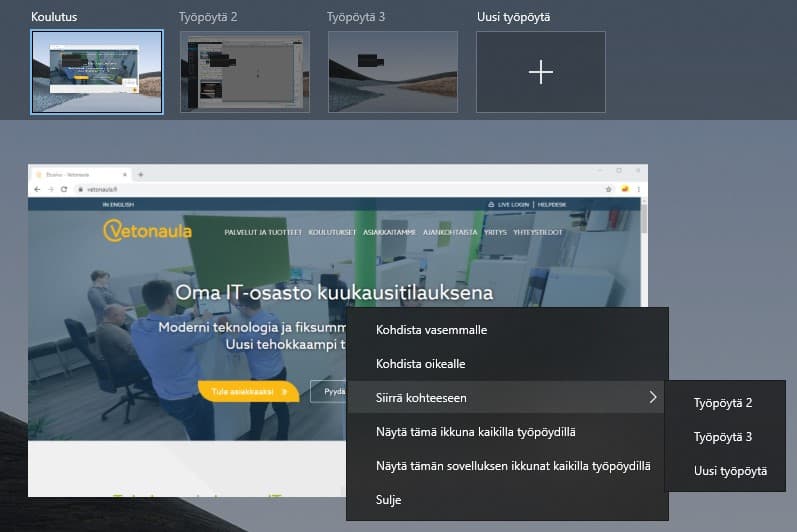
Artikkelin on kirjoittanut Vetonaulan kouluttaja Milla Järvi.
By Milla Järvi

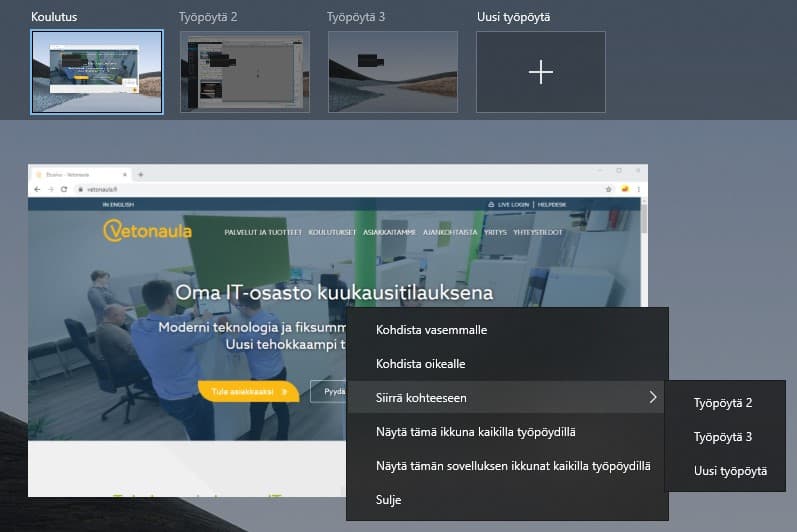
Artikkelin on kirjoittanut Vetonaulan kouluttaja Milla Järvi.

Copilot ja tekoäly | Copilot uudistukset – syksy 2024 Microsoft lanseerasi viime viikolla uusia päivityksiä Copilotiin, joka keskittyy tarjoamaan intuitiivisempaa suunnittelua sekä selkeämpiä, nopeampia …

IT-vinkit | Yritykset kohtaavat kasvavia kyberuhkia, ja kalasteluviestit aidolta vaikuttavilta lähettäjiltä ovat yhä yleisempiä. Viime aikoina monet yritykset ovat vastaanottaneet Dropboxin nimissä tehtyjä kalasteluyrityksiä. Mitä näissä tilanteissa tulisi tehdä?

Copilot ja tekoäly | Copilot-webinaari | Tilannekatsaus uusiin toiminnallisuuksiin Copilotin kyvykkyys tehostuu ja se saa jatkuvasti uusia toiminnallisuuksia. Webinaarissa esitellään viimeisimpiä päivityksiä, jotta pysytte …


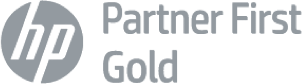

Sovi tapaaminen kanssamme, niin asiantuntijamme auttaa sinua valitsemaan yrityksenne toimintaa parhaiten tukevat palvelut.
097 288 588 (pvm/mpm)
Avoinna arkisin klo 8:00-17:00
Ota meihin yhteyttä puhelimella tai sähköpostilla. Yhteydenotosta aukeaa tukipyyntö, eli tiketti ja saat sähköpostiisi tikettinumeron.
Lataa etätukiohjelma yllä olevasta painikkeesta asiantuntijamme pyynnöstä ja suorita ohjelma koneellasi. Tämän jälkeen asiantuntija voi suorittaa huoltotoimenpiteet koneellasi.
| Cookie | Tyyppi | Kesto | Kuvaus |
|---|---|---|---|
| cookielawinfo-checkbox-kohdistus-ja-mainontaevasteet | persistent | 1 year | GDPR Cookie Consent -lisäosan eväste kävijän evästesuostumuksen tallentamiseksi. |
| cookielawinfo-checkbox-personointievasteet | persistent | 1 year | GDPR Cookie Consent -lisäosan eväste kävijän evästesuostumuksen tallentamiseksi. |
| cookielawinfo-checkbox-suorituskykyevasteet | persistent | 1 year | GDPR Cookie Consent -lisäosan eväste kävijän evästesuostumuksen tallentamiseksi. |
| cookielawinfo-checkbox-tilastolliset-evasteet | persistent | 1 year | GDPR Cookie Consent -lisäosan eväste kävijän evästesuostumuksen tallentamiseksi. |
| cookielawinfo-checkbox-toiminnalliset-evasteet | persistent | 1 year | GDPR Cookie Consent -lisäosan eväste kävijän evästesuostumuksen tallentamiseksi. |
| cookielawinfo-checkbox-valttamattomat-evasteet | persistent | 1 year | GDPR Cookie Consent -lisäosan eväste kävijän evästesuostumuksen tallentamiseksi. |
| viewed_cookie_policy | persistent | 11 months | GDPR Cookie Consent -lisäosan eväste, johon tallennetaan tieto siitä, onko kävijä lukenut evästekäytännön. |
| Cookie | Tyyppi | Kesto | Kuvaus |
|---|---|---|---|
| __adroll_consent | third-party | 1 year | NextRoll -palvelun toiminnallinen eväste kävijän evästeasetusten seurantaan. Ladataan kohdistus- ja mainontaevästeiden mukana. |
| __adroll_consent_params | third-party | session | NextRoll -palvelun toiminnallinen eväste kävijän evästeasetusten seurantaan. Ladataan kohdistus- ja mainontaevästeiden mukana. |
| __adroll_fpc | third-party | 1 year | NextRoll -palvelun eväste mainonnan kohdistamiseksi. |
| __ar_v4 | third-party | 1 year | NextRoll -palvelun eväste konversioiden seuraamiseksi ja mainonnan kohdistamiseksi. |
| __hmpl | third-party | permanent | HubSpot -palvelun eväste kävijän mieltymysten seurantaan verkkokampanja-sisällön osalta. |
| __hssc | third-party | 30 minutes | HubSpot -palvelun toiminnallinen eväste selainistuntojen lukumäärien seuraamiseksi. Arvioi, pitäisikö __hstc-evästeen istuntonumeroa ja aikaleimaa korottaa. Ladataan kohdistus- ja mainontaevästeiden mukana. |
| __hssrc | third-party | session | HubSpot -palvelun suorituskyky-eväste käyttäjän selainistunnon tilan tunnistamiseksi. Ladataan kohdistus- ja mainontaevästeiden mukana. |
| __hstc | third-party | 1 year | HubSpot -palvelun tilastollinen eväste kävijoiden vierailumäärien seuraamiseksi. Ladataan kohdistus- ja mainontaevästeiden mukana. |
| _fpb | third-party | 3 months | Facebook -palvelun eväste markkinoinnin kohdentamiseen. |
| _gcl_au | third-party | 3 months | Google AdSense -palvelun eväste konversioiden seuraamiseksi. |
| AnalyticsSyncHistory | third-party | 1 month | LinkedIn -palvelun toiminnallinen eväste lms_analytics-evästeen synkronointiajankohdan seuraamiseksi. Ladataan kohdistus- ja mainontaevästeiden mukana. |
| anj | third-party | 3 months | AppNexus -palvelun eväste mainonnan kohdistamiseksi. |
| bcookie | third-party | 2 years | LinkedIn -palvelun toiminnallinen eväste palvelun jakopainikkeista ja mainostunnuksista lisätyn selain-ID:n tunnistamiseksi. Ladataan kohdistus- ja mainontaevästeiden mukana. |
| bscookie | third-party | 2 years | LinkedIn -palvelun eväste kävijän selain-ID:n määrittämiseksi. |
| HUBLYTICS_EVENTS_53 | third-party | permanent | HubSpot -palvelun eväste kävijän seuraamiseksi kolmannen osapuolen sivustoilla. Käytetään kohdennettuun mainontaan kävijän mieltymysten perusteella. |
| hubspotutk | third-party | 1 year | HubSpot -palvelun tilastollinen eväste kävijän yksilöllistämiseksi. Käytetään duplikaatti-identitieettien välttämiseksi lomakkeita täytettäessä. Ladataan kohdistus- ja mainontaevästeiden mukana. |
| IDE | third-party | 2 years | Google DoubleClick -palvelun eväste markkinoinnin kohdentamiseen. Kerää tietoa kävijän vuorovaikutuksesta verkkosivuston ja muiden mainoksien kanssa ennen sivustolle saapumista. |
| lang | third-party | session | LinkedIn -palvelun personointi-eväste kävijän kieliasetuksen tarkistamiseksi. Ladataan kohdistus- ja mainontaevästeiden mukana. |
| li_gc | third-party | 2 years | LinkedIn -palvelun toiminnallinen eväste kävijän evästeasetusten seurantaan. Ladataan kohdistus- ja mainontaevästeiden mukana. |
| lidc | third-party | 1 day | LinkedIn -palvelun toiminnallinen eväste käytettävän datakeskuksen valitsemiseksi. Ladataan kohdistus- ja mainontaevästeiden mukana. |
| messagesUtk | third-party | 1 year | HubSpot -palvelun tilastollinen eväste, jota käytetään chat-käyttäjien yksilöllistämiseksi. Ladataan kohdistus- ja mainontaevästeiden mukana. |
| NID | third-party | 6 months | Googlen toiminnallinen eväste kävijän personalisoitujen asetusten muistamiseksi. Ladataan kohdistus- ja mainontaevästeiden mukana. |
| RUL | third-party | 1 year | Google DoubleClick -palvelun eväste mainosten näkyvyyden testaamiseksi. |
| test_cookie | third-party | 11 months | Google DoubleClick -palvelun toiminnallinen eväste verkkoselaimen evästetuen testaamiseen. Ladataan kohdistus- ja mainontaevästeiden mukana. |
| UserMatchHistory | third-party | 1 month | LinkedIn -palvelun eväste kävijän seuraamiseksi kolmannen osapuolen sivustoilla. Käytetään kohdennettuun mainontaan kävijän mieltymysten perusteella. |
| uuid2 | third-party | 3 months | AppNexus -palvelun eväste konversioiden seuraamiseksi. |
| Cookie | Tyyppi | Kesto | Kuvaus |
|---|---|---|---|
| __stid | third-party | 1 year | Sharethis -palvelun eväste kävijän laitteen tunnistamiseksi. |
| __stidv | third-party | 1 year | Sharethis -palvelun eväste sosiaalisen median jakopainikkeiden seurantaa varten. |
| _ga | third-party | 2 years | Google Analytics -palvelun eväste kävijän yksilöllistämiseksi. |
| _gat | third-party | 1 minute | Google Analytics -palvelun suorituskyky-eväste HTTP-pyyntönopeuksien rajoittamiseksi. Ladataan tilastollisten evästeiden mukana. |
| _gat_UA-6709427-1 | third-party | 1 minute | Google Analytics -palvelun suorituskyky-eväste HTTP-pyyntönopeuksien rajoittamiseksi. Ladataan tilastollisten evästeiden mukana. |
| _gid | third-party | 1 day | Google Analytics -palvelun eväste kävijän yksilöllistämiseksi. |
| fpestid | third-party | 1 year | Sharethis -palvelun eväste kävijän selainistunnon tilastoimiseksi. |
| GPS | third-party | 30 minutes | Youtuben eväste vierailijan maantieteellisen sijainnin tilastoimiseksi. |
| VISITOR_INFO1_LIVE | third-party | 5 months | Youtuben suorituskyky-eväste verkon kaistanleveyden mittaamiseksi. Ladataan tilastollisten evästeiden mukana. |
| YSC | third-party | session | Youtuben eväste sivulle upotettujen videoiden katselukertojen tilastoimiseksi. |
| yt-remote-connected-devices | third-party | permanent | Youtuben toiminnallinen eväste videota katselevan laitteen tunnistamiseksi. Ladataan tilastollisten evästeiden mukana. |
| yt-remote-device-id | third-party | permanent | Youtuben toiminnallinen eväste kävijän videonkatseluasetusten säilömiseksi. Ladataan tilastollisten evästeiden mukana. |
| yt.innertube::nextId | third-party | permanent | Youtuben toiminnallinen eväste seuraavaksi toistettavan videon seurantaan. Ladataan tilastollisten evästeiden mukana. |
| yt.innertube::requests | third-party | permanent | Youtuben eväste kävijän näkemien videoiden tilastoimiseksi. |
| Cookie | Tyyppi | Kesto | Kuvaus |
|---|---|---|---|
| __cf_bm | third-party | 30 minutes | Cloudflare -palvelun eväste Cloudflare-bot-hallintaa varten. |
| _GRECAPTCHA | third-party | 5 months 27 days | Google reCAPTCHA -palvelun eväste kävijöiden ja bottien erottamiseksi. |
| callpage-widget-version | third-party | session | Callpage -palvelun eväste sivuston callpage-widgetin versionumeron tunnistamiseksi. |
| callpageCookieTest | third-party | session | Callpage -palvelun eväste kävijän verkkoselaimen evästetuen testaamiseksi. |
| cf_ob_info | third-party | 1 minute | Cloudflare-palvelun sisällönjakeluverkon suorituskyky-eväste. Arvioi tarjotaanko sisältöä "Always Online"-tilassa evästeen elinajan umpeutumiseen saakka. Ladataan toiminnallisten evästeiden mukana. |
| cf_use_ob | third-party | 1 minute | Cloudflare-palvelun eväste sivuston ylläpito-tilan seuraamiseksi. |
| JSESSIONID | third-party | session | JSP:tä hyödyntävien sivustojen eväste vierailijan selainistunnon tilan seuraamiseksi. |
| rc::a | third-party | permanent | Google reCAPTCHA -palvelun eväste kävijöiden ja bottien erottamiseksi. |